Uディスクの自己起動耐性
php エディタ Baicao は、U ディスク自己起動耐性という非常に実用的なツールを紹介します。コンピューターを日常的に使用する中で、さまざまなウイルスやマルウェア、特に USB フラッシュ ドライブを介して広がるウイルスによる脅威に遭遇することがよくあります。 U ディスクの自己起動免疫は、U ディスクとコンピュータのセキュリティを保護できるツールで、U ディスク内の悪意のあるファイルを自動的に検出して駆除し、コンピュータがウイルスに感染するのを防ぎます。 U ディスクの自己起動耐性を使用すると、U ディスクをより安心して使用でき、コンピュータのセキュリティが向上します。

多くの友人は、他人のコンピュータにファイルをコピーしたのですが、ウイルスはどこから来たのかと疑問に思うでしょう。実際、ローカル エリア ネットワークで USB フラッシュ ドライブを使用して拡散するウイルスの多くは、「autorun.ini」と呼ばれるファイルに関連しています。
 autorun.inf とは一体何ですか?
autorun.inf とは一体何ですか? 実は、autorun.inf はコンピューター内で最も一般的なファイルの 1 つです。その主な機能は、ディスクがダブルクリックされたときに指定されたファイルを自動的に実行できるようにすることです。しかし、近年、autorun.inf ファイルを介したトロイの木馬やウイルスの拡散という新たな脅威が出現しています。これらの不正プログラムは、ユーザーの誤操作に乗じて目的のプログラムを実行させ、コンピュータに侵入するという目的を達成します。この現象はコンピュータのセキュリティに多大な悪影響を及ぼしています。したがって、パーソナル コンピュータのセキュリティを保護するには、常に警戒し、不明なソースからのディスクやファイルを勝手に開かないようにする必要があります。さらに、潜在的な脅威を適時に発見して排除できるように、ウイルス対策ソフトウェアとオペレーティング システムのパッチを適時に更新することも非常に重要です。
このファイルが U ディスク上にある場合、U ディスクをコンピュータに挿入すると、システムが自動的にその内容を読み取り、指定されたプログラムを実行します。これが U ディスクが自動的にウイルスを拡散する原理です。そのため、USBメモリ自体は良いものですが、不正に使用されると悪影響を及ぼします。
 USB フラッシュ ドライブからのウイルスがコンピュータに広がるのを防ぐにはどうすればよいですか?
USB フラッシュ ドライブからのウイルスがコンピュータに広がるのを防ぐにはどうすればよいですか? USB フラッシュ ドライブ上のウイルスの動作原理を理解した後、感染を防ぐための効果的な対策を講じることができます。まず、USB フラッシュ ドライブを挿入するときに、コンピューターが USB フラッシュ ドライブを完全に認識して表示するまで、キーボードの [Shift] キーを押し続けます。この目的は、U ディスクが自動的に実行されないようにして、ウイルスの自動拡散を回避することです。さらに、ウイルス対策ソフトウェアを定期的に使用して USB フラッシュ ドライブを包括的にスキャンし、潜在的なウイルスの脅威をタイムリーに検出して排除することもできます。また、感染のリスクを軽減するために、信頼できないデバイスに USB ドライブを挿入しないでください。オペレーティング システムとセキュリティ ソフトウェアを最新の状態に保つことも重要な保護手段です。なぜなら、オペレーティング システムとセキュリティ ソフトウェアは、ウイルスに対抗するために役立つ最新のセキュリティ パッチとウイルス定義データベースを提供してくれるからです。
autorun.inf ファイルを削除する方法USB フラッシュ ドライブ ウイルスが存在すると、通常、autorun.inf ファイルが表示されます。このファイルを削除し、ウイルス対策ソフトウェアを使用して USB フラッシュ ドライブを完全にスキャンしてクリーンアップすることで、問題を解決できます。ただし、autorun.inf ファイルが非表示になっており、直接表示できない場合があります。この場合、次の手順に従うことができます。 1. まず、「ファイル エクスプローラー」(Windows オペレーティング システム) または「Finder」(Mac オペレーティング システム) を開きます。 2. ツールバーで「表示」オプションを見つけてクリックします。 3. [表示] オプションで、[隠しアイテム] または [隠しファイルを表示] オプションをオンにします。 4. 確認後、非表示の autorun.inf ファイルが表示されるようになります。 5. autorun.inf ファイルを選択し、右クリックして [削除] を選択して削除します。 6. 次に、信頼できるウイルス対策ソフトウェアを使用して、USB フラッシュ ドライブを完全にスキャンしてクリーニングします。
コンピューターを開き、[ツール] をクリックし、[フォルダー オプション] を選択します。フォルダーオプションの表示タブにある[保護されたオペレーティングシステムファイルを非表示にする(推奨)]を見つけてチェックを外します。同時に、以下の[隠しファイル、フォルダー、ドライブを表示する]オプションにチェックを入れ、[適用]をクリックします。このようにして、USB フラッシュ ドライブのルート ディレクトリに autorun.inf ファイルが表示されます。
毎回、削除した後、感染した USB フラッシュ ドライブを再度使用すると、ファイルが再び表示されることがわかり、非常に面倒です。最善の方法は、USB フラッシュ ドライブを免疫化することです。
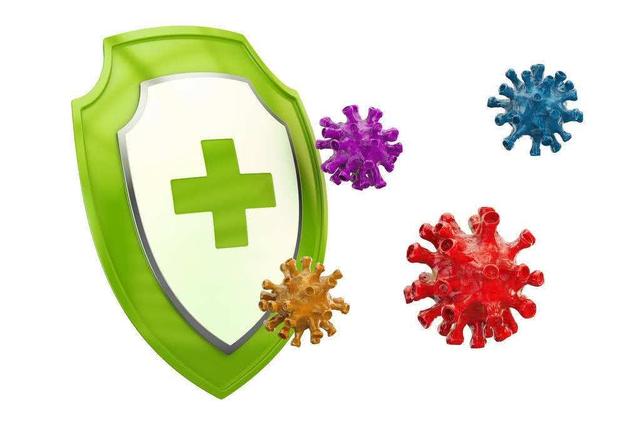 USB フラッシュ ドライブを免疫化するにはどうすればよいですか?
USB フラッシュ ドライブを免疫化するにはどうすればよいですか? 1. U ディスクを開き、ルート ディレクトリに新しいフォルダーを作成し、名前を autorun.inf
2. [Win R] ショートカット キーを押してファイル名を指定して実行ウィンドウを開き、 [CMD] と入力して Enter キーを押し、コマンド ライン ウィンドウを開きます。
3. 次のコマンドを入力して Enter キーを押します
md X:\autorun.inf\U ディスク イミュニティ...\
最後の 3 つのドットとバックスラッシュの入力を忘れないでください。さらに、上の X は USB フラッシュ ドライブのドライブ文字を表します。 U ディスクが F ディスクの場合は [f:\autorun.inf\U ディスク イミュニティ...\] と入力し、G ディスクの場合は [g:\autorun.inf\U ディスク イミュニティ...\]
入力すると、U ディスクの autorun.inf に [U ディスク免疫...] という名前の追加フォルダーがあることがわかります。ただし、このフォルダは削除できません。
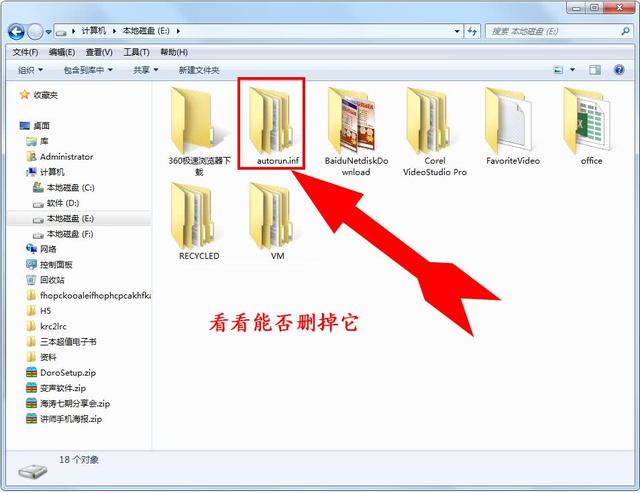
ウイルスが存在し、新しい autorun.inf ファイルを作成しようとしても、このファイルは作成されません。これは、U ディスクの免疫化の役割を果たします。
このスキルを学びましたか?どなたでもコメントや交換をお待ちしております。
以上がUディスクの自己起動耐性の詳細内容です。詳細については、PHP 中国語 Web サイトの他の関連記事を参照してください。

ホットAIツール

Undresser.AI Undress
リアルなヌード写真を作成する AI 搭載アプリ

AI Clothes Remover
写真から衣服を削除するオンライン AI ツール。

Undress AI Tool
脱衣画像を無料で

Clothoff.io
AI衣類リムーバー

AI Hentai Generator
AIヘンタイを無料で生成します。

人気の記事

ホットツール

メモ帳++7.3.1
使いやすく無料のコードエディター

SublimeText3 中国語版
中国語版、とても使いやすい

ゼンドスタジオ 13.0.1
強力な PHP 統合開発環境

ドリームウィーバー CS6
ビジュアル Web 開発ツール

SublimeText3 Mac版
神レベルのコード編集ソフト(SublimeText3)

ホットトピック
 7529
7529
 15
15
 1378
1378
 52
52
 81
81
 11
11
 21
21
 75
75
 Ventoy セキュア ブート設定セキュア ブート
Jun 18, 2024 pm 09:00 PM
Ventoy セキュア ブート設定セキュア ブート
Jun 18, 2024 pm 09:00 PM
Ventoy は、USB フラッシュ ドライブ内の ISO/WIM/IMG/VHD(x)/EFI およびその他の種類のファイルを直接ブートできる USB ブート ツールです。使い方は非常に簡単です。ラップトップはデフォルトでセキュア ブートがオンになっています。オフになっていない場合、またはオフにできない場合、Ventoy は現在のコンピュータにセキュア ブートをサポートします。コンピュータに一度挿入される限り、grub に基づいてブートされた USB ディスク PE は通過できます。 Ventoyの公式説明はGIF画像なので再生速度が速すぎて覚えられないかもしれませんが、分かりやすくするためにGIF画像を分割しました。 Ventoy セキュア ブートには EnrollKey と Enro があります
 カラフルなマザーボードブートUSBフラッシュドライブのショートカットキー
Mar 19, 2024 pm 12:55 PM
カラフルなマザーボードブートUSBフラッシュドライブのショートカットキー
Mar 19, 2024 pm 12:55 PM
皆さんこんにちは。今日は Xiaobai System 公式 Web サイト (xiaobixitong.com) からグラフィック チュートリアルを共有します。 Colorful マザーボードは、非常に優れたパフォーマンスを備えたコンピューターのマザーボード ブランドであり、あらゆる面で一定の利点があり、価格性能比も非常に高いです。そこで質問は、Colorful マザーボードの USB ブート オプションを設定する方法です。心配しないでください。Colorful で USB ディスク ブート オプションを設定する方法がエディターに表示されます。 Colorful マザーボードの U ディスク ブート オプションを設定する方法を段階的に説明します。まず、U ディスクをコンピュータに挿入し、次にコンピュータの電源を入れ、起動ショートカット キーをすばやく断続的に押して BIOS 設定インターフェイスに入ります (注意してください) : 通常、コンピュータのブランド ロゴの下に表示されます。ホットキーのヒントを開始します)。 2. BIOS 設定を入力します
 System Home で USB ディスクからシステムを再インストールするときに、システムのインストールが遅すぎる場合はどうすればよいですか?
Mar 01, 2024 pm 11:30 PM
System Home で USB ディスクからシステムを再インストールするときに、システムのインストールが遅すぎる場合はどうすればよいですか?
Mar 01, 2024 pm 11:30 PM
システムを再インストールする際、システムホームのUSBメモリ再インストールシステムを利用するユーザーが多いですが、USBメモリを再インストールすると読み込み速度が遅すぎる場合はどうすればよいでしょうか?システム ホームで USB フラッシュ ドライブ経由でシステムを再インストールするときに、システムのインストールが遅すぎる場合はどうすればよいですか? 理由の概要: 1. USB フラッシュ ドライブ自体の転送速度が遅く、特に大きなファイルを処理する場合、および操作時間が遅くなります。 2. コンピュータの USB インターフェイスと延長コードにより信号が減衰し、USB ディスク再インストール システムのインストールが遅くなりすぎます。解決策: 1. U ディスクは PE システム ディスクとしてのみ使用でき、システム GHO ファイルを U ディスクに置くだけです。 2. ユーザーが U ディスクを起動して PE システムに入るとき、GHO を D ディスクに直接コピーします。 3. システムを復元するとき、D ドライブの GHO ファイルを直接引用できます。
 USB ディスクのファイルを削除するにはどうすればよいですか? USB ディスクのファイルが削除できない場合はどうすればよいですか?
Mar 14, 2024 pm 08:49 PM
USB ディスクのファイルを削除するにはどうすればよいですか? USB ディスクのファイルが削除できない場合はどうすればよいですか?
Mar 14, 2024 pm 08:49 PM
USB フラッシュ ドライブには多くの重要なファイルが保存されていますが、不要なファイルもいくつかあります。USB フラッシュ ドライブを定期的にクリーニングすると、USB フラッシュ ドライブのリソースをより適切に管理できます。ただし、USB ディスク内の一部のファイルが削除できないことに気付いたユーザーもいます。何が起こっているのでしょうか?このチュートリアルでは解決策を紹介しますので、ぜひご覧ください。 1. ファイルが占有されているかどうかを確認します。 1. ファイル エクスプローラーを開き、U ディスクのパスを見つけます。 2. 削除したいファイルを右クリックし、「プロパティ」を選択します。 3. [プロパティ] ウィンドウで、[セキュリティ] タブに切り替えます。 4. [詳細設定] ボタンをクリックして、ファイルのアクセス許可を表示します。 5. 現在のユーザーが次の権限を持っていることを確認します。
 QQ ミュージックを USB フラッシュドライブにダウンロードするにはどうすればよいですか? -QQミュージックをUSBディスクにダウンロードする方法
Apr 01, 2024 am 10:11 AM
QQ ミュージックを USB フラッシュドライブにダウンロードするにはどうすればよいですか? -QQミュージックをUSBディスクにダウンロードする方法
Apr 01, 2024 am 10:11 AM
1. QQ Music ソフトウェアを開き、検索バーにお気に入りの曲の名前を入力し、ダウンロード ボタンをクリックします 2. ダウンロードした曲が保存されているフォルダーを開きます。 3. ダウンロードした曲を USB フラッシュ ドライブにコピーするだけです。もちろん、最初に U ディスクを開いてから、「マイ コンピュータ」で U ディスクを開いて貼り付ける必要があります。
 ソーダミュージックをUSBディスクにダウンロードする方法
Feb 24, 2024 pm 12:10 PM
ソーダミュージックをUSBディスクにダウンロードする方法
Feb 24, 2024 pm 12:10 PM
Soda Music では音楽を USB フラッシュ ドライブにダウンロードできますが、どのようにして USB フラッシュ ドライブにダウンロードしますか?ユーザーは音楽をクリックし、次に音楽の右側にある 3 つの点をクリックして、ダウンロードをクリックする必要があります。 USBディスクにダウンロードする方法の紹介では操作方法が分かりますが、以下で詳しく紹介しますので、ぜひご覧ください!ソーダミュージックの使用に関するチュートリアル. ソーダミュージックを USB フラッシュドライブにダウンロードする方法. 答え: 音楽内の音楽の右側にある 3 つの点をクリックし、ダウンロードをクリックします. 具体的な方法: 1. まず、下の音楽ボタンをクリックします。 2. 音楽を選択したら、右側の 3 つの点をクリックします。 3. 入力後、中にあるダウンロードボタンをクリックします。
 U ディスク ファイルのショートカット アイコンが表示されない
Feb 14, 2024 am 11:36 AM
U ディスク ファイルのショートカット アイコンが表示されない
Feb 14, 2024 am 11:36 AM
USB フラッシュ ドライブをコンピュータに挿入しても、USB フラッシュ ドライブのアイコンが表示されないという問題に遭遇したことがあるユーザーは多いと思います。 USB フラッシュ ドライブにアイコンが表示されません? USB フラッシュ ドライブについてはどうですか? この記事では、コンピューターに USB フラッシュ ドライブのアイコンが表示されない場合に USB フラッシュ ドライブを開く方法についてのチュートリアルを紹介します。まず、USB フラッシュ ドライブのアイコンが表示されていないが、コンピューターが USB フラッシュ ドライブを認識していることを確認する必要があります。これは、[コンピュータの管理] ウィンドウで確認できます。また、割り当てられているドライブ文字も理解してください。現在のドライブ文字は G: です (下図を参照)。解決策: 方法 1: 1. 以下に示すように、キーの組み合わせ (win キー + r) を使用してファイル名を指定して実行ウィンドウを開き、cmd コマンドを入力して、「OK」ボタンをクリックします。 2. 開いた管理者 dos コマンド ウィンドウで、「exp」と入力します
 USB パーティションのフォーマットを確認する
Mar 18, 2024 pm 05:46 PM
USB パーティションのフォーマットを確認する
Mar 18, 2024 pm 05:46 PM
USB フラッシュ ドライブを作業ファイルの保存に使用する場合、USB フラッシュ ドライブが破損すると計り知れない損失が発生することがよくありますが、今日私が遭遇した USB フラッシュ ドライブは、使用中に理由もなく破損した場合に当てはまりました。現象: U ディスクをコンピュータに挿入すると、ディスクのフォーマットを求めるメッセージが表示されます。これは、すべてのコンピュータに接続すると発生し、U ディスクのパーティション形式が RAW 形式になります。コンピュータに表示される U ディスクには容量がありません. U ディスクをダブルクリックします。フォーマットするかどうかを確認するメッセージが表示されますか?絶対にフォーマットしない、絶対にフォーマットしない、絶対にフォーマットしない。 「マイ コンピュータ」--「管理」--「ディスクの管理」を右クリックして、U ディスクが RAW かどうかを確認します。方法 1 を試してください: chkdskK:\f多くの人は通常、ディスク パーティションの問題を修復するために chkdsk を使用しますが、U ディスクが RAW 形式に変換されている場合は、




